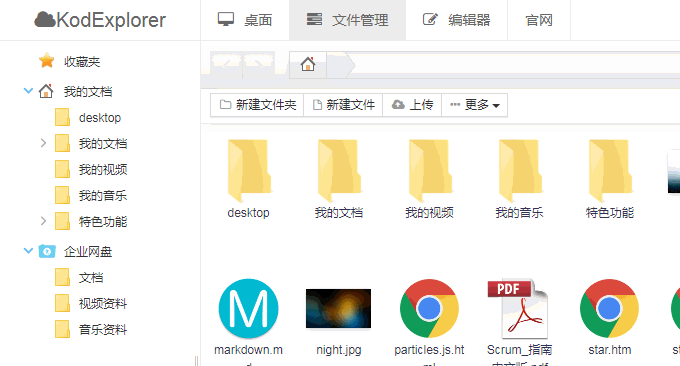
VestaCP是一個由外國人開發的免費的主機控制面板,它可以幫助你快速管理VPS主機和伺服器,你可以將VestaCP作為一個虛擬主機管理系統,因為VestaCP支援線上建立網站、綁定網域、管理MysqL、設定定時備份等任務。差不多類似Cpanel面板了。
VestaCP也自備了郵局和DNS解析系統,利用VestaCP可以直接搭建免費網域郵局和網域DNS解析系統。 VestaCP的強大之處就在於它有多用戶管理系統,支援設定主機套餐,給不同的用戶分配不同的空間配額,配合WHMCS,就可以實現自動註冊開通虛擬主機了。
經過我的測試,VestaCP安裝過程簡單,有一鍵安裝部署安裝,並且自帶了中文語言包,使用起來不復雜。 VestaCP最大的問題就是沒有線上文件管理器,不過這不是問題,因為它有FTP,實際建站過程中FTP管理文件還是用得多一些,在線文件管理器我們可以使用webFTP來代替。

更多的有關於VPS主機面板和伺服器使用教學課程,可以看看:
- OneinStack一鍵安裝腳本-輕鬆部署Let’s Encrypt憑證設定Https站點
- Linux VPS建置工具LNMP 1.4安裝與使用-SSL自動配置續期和多版本PHP支持
- 用Fikker自建CDN-支援Https,頁面快取,即時監控,流量統計,防CC攻擊
一、VestaCP安裝方法
VestaCP官網:https://vestacp.com/,目前支援RHEL / CentOS5, 6, 7、Debian6, 7, 8、Ubuntu12 . 04 – 16 . 04,最低設定要求是:RAM512 Mb 、HDD20 Gb 、CPU1 Ghz。
VestaCP安裝指令只有以下兩行:
curl -O http://vestacp.com/pub/vst-install.sh
bash vst-install.sh
預設的VestaCP安裝的Nginx、Apache、Bind、Exim mail等。
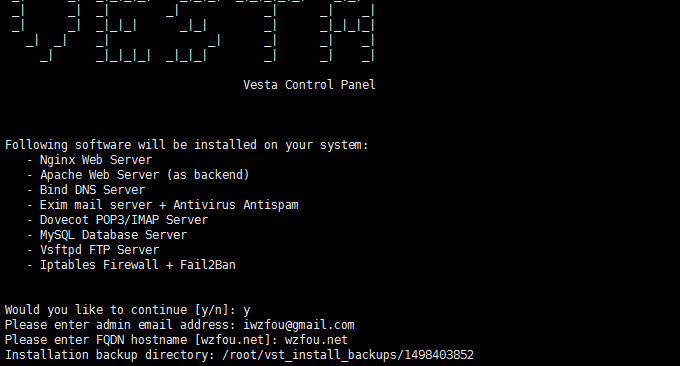
如果你想自訂安裝,你可以進入VestaCP官網來選擇套裝。

VestaCP面板安裝成功後,你會看到VestaCP登入地址、帳號與密碼等。
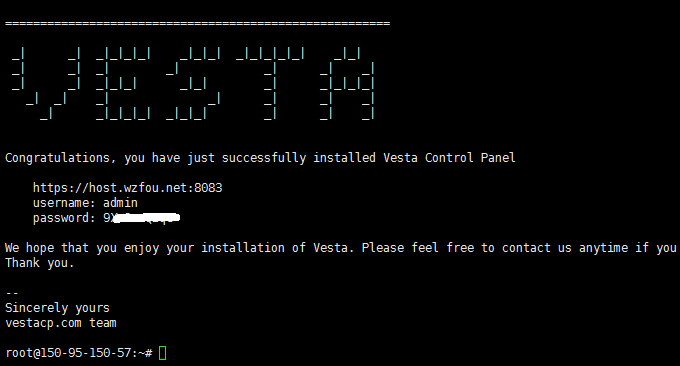
開啟VestaCP後台登入位址,輸入帳號與密碼登入。
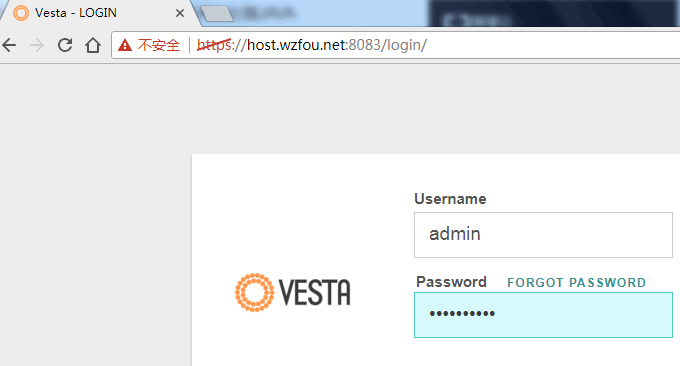
這就是VestaCP的操作介面,主要有虛擬主機、DNS、郵局、資料庫、備份等。 (點擊放大)
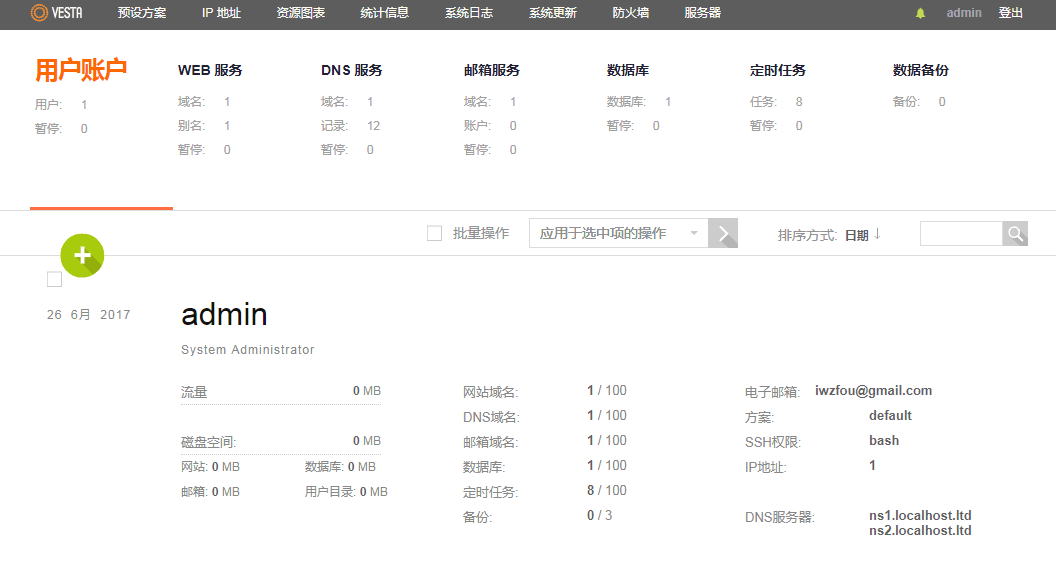
二、VestaCP創建網站
在VestaCP的Web服務中,可以新增綁定新的網域。
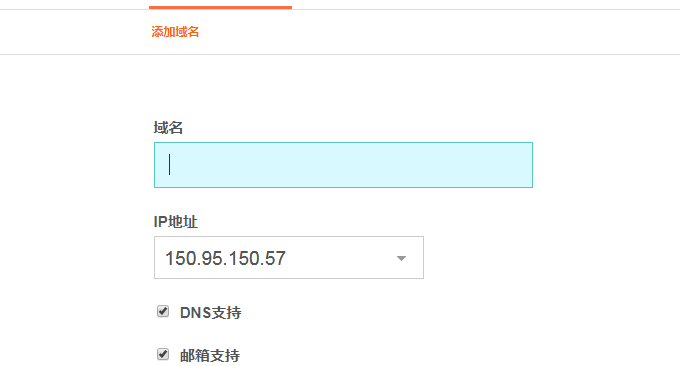
在進階設置,你可以選擇要不要為網站新增SSL證書,支援自動設定Let’s Encrypt證書。
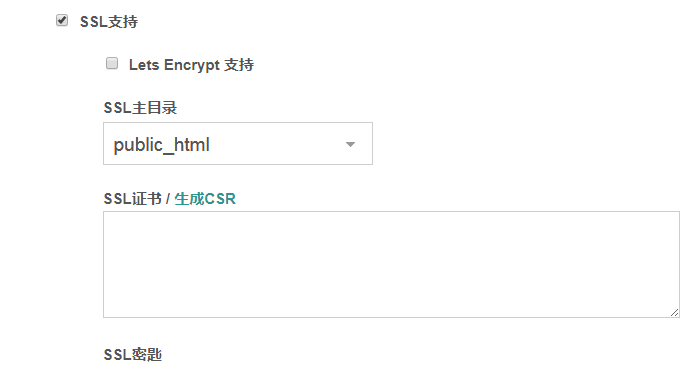
在下方,可以為網站新增FTP帳號了,輸入FTP帳號與密碼。
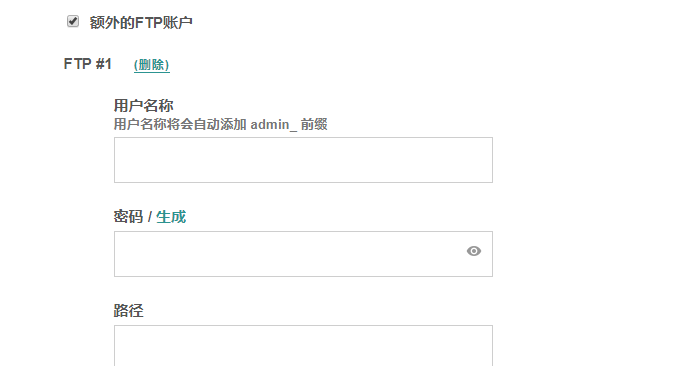
三、VestaCP設定DNS
VestaCP自動安裝了Bind,我們可以將VestaCP架構成一個DNS解析系統,你只需要先到你的網域註冊商註冊好你的NS地址,例如:ns1.wzfou.net、ns2.wzfou.net。

以Namecheap為例,進入到進階DNS設定選項,然後在註冊私人DNS處,新增你的網域還有IP位址。
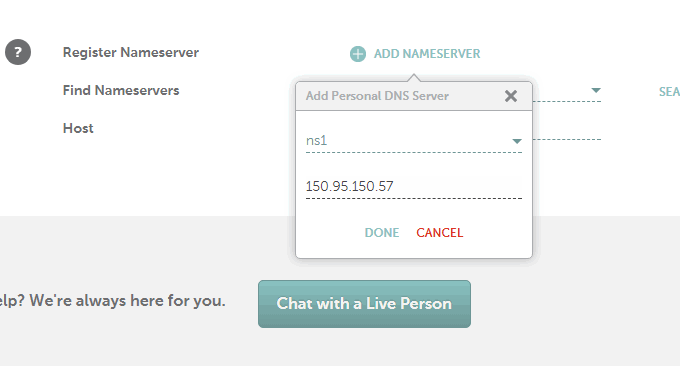
接著,到你的網域NS設定處,將網域NS位址設定你的NS伺服器,完成NS伺服器更換作業。
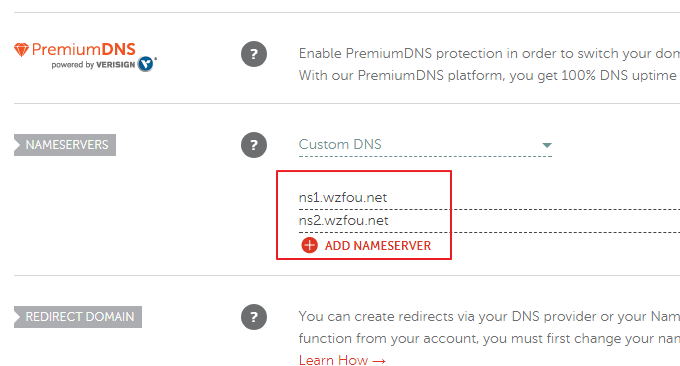
等到NS伺服器更新生效後,你就可以到VestaCP開始綁定網域作DNS解析了,你可以透過Whois查詢到你的NS伺服器是不是已經生效了。
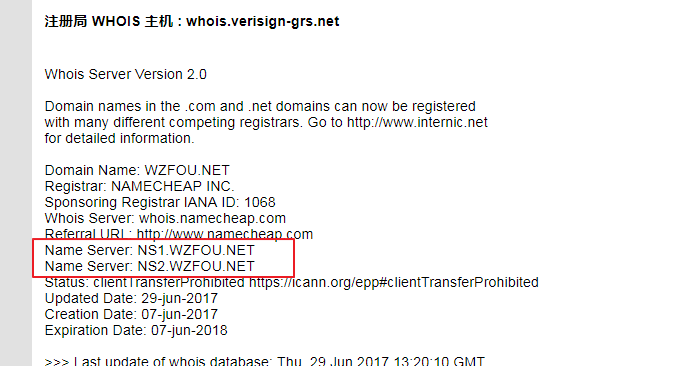
新增DNS解析記錄,支援A、CNAME、MX等多種記錄。
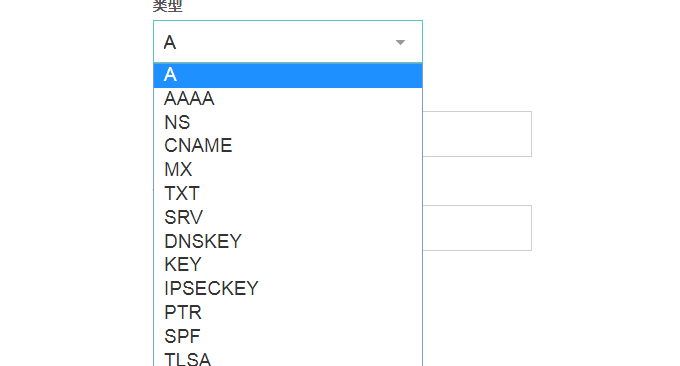
四、VestaCP信箱郵局
先進入VestaCP的郵局管理介面,然後再加入新的帳戶。
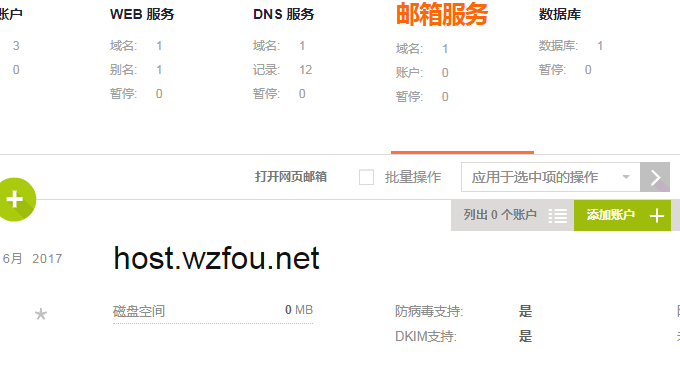
輸入郵箱帳號、密碼,然後你會得到郵件信箱的SMTP、IMAP等。
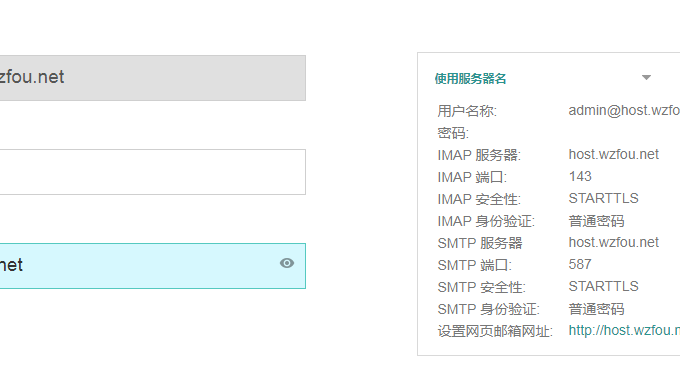
VestaCP的線上信箱用的是開源的Roundcube,收信和寄信都很好用。
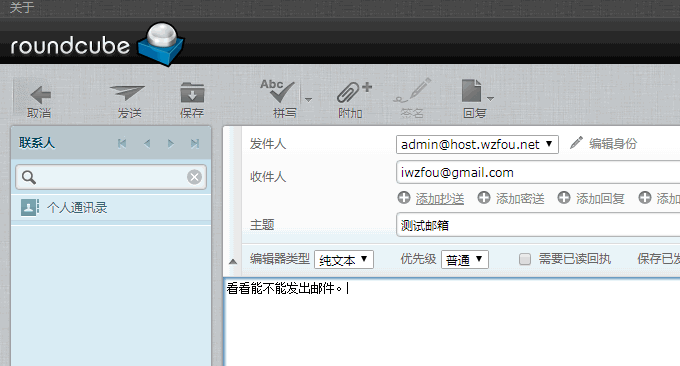
五、VestaCP文件管理
VestaCP沒有線上檔案管理器,不過提供了FTP功能,我們可以直接在線上建立FTP帳號,然後使用FTP軟體登入FTP管理檔案。
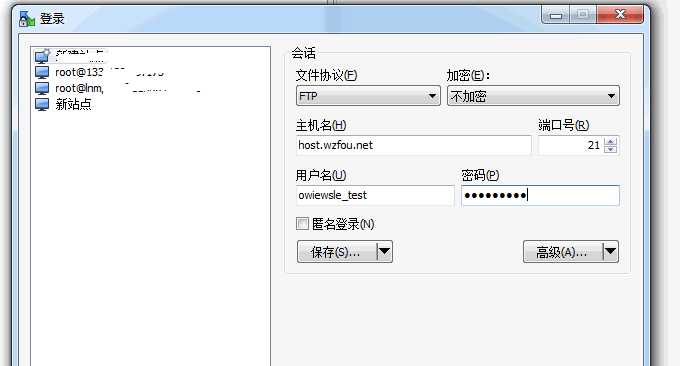
這是VestaCP的網站根目錄,檔案要上傳到Public_Html。
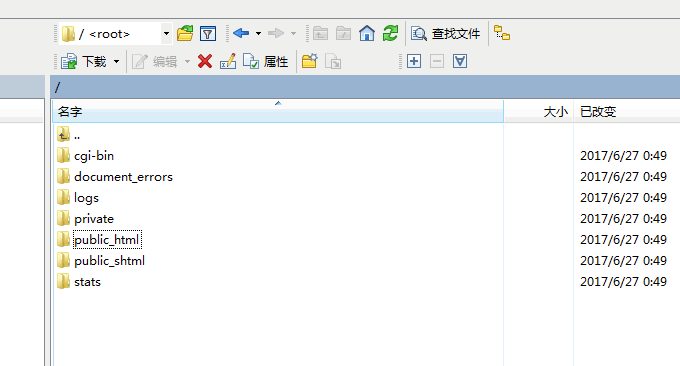
使用net2ftp作為線上文件管理器。 net2ftp是優秀的線上檔案管理器,只要輸入FTP帳號與密碼,就可以實現像Cpanel那樣的檔案複製、修改、下載、上傳等操作。 (點擊放大)

使用Pydio作為本機檔案管理器。想要在自己的伺服器上使用線上管理器也不是不可以,你可以下載Pydio,上傳到你的網站根目錄,然後你就可以開始線上管理檔案了。

還有一款由國人開發的KODExplorer線上文件管理器,支援線上文件管理、文件預覽、編輯、上傳下載、線上解壓縮、音樂播放功能。

六、總結
VestaCP安裝失敗。 這是我在ConoHa VPS主機上遇到的,安裝VestaCP遇到了「Error: ip_status global is not valid,Error: no avaiable IP address」。解決方案: 在/etc/sysctl.conf裡新增了以下設定:儲存後,輸入sysctl -p使設定生效 。設定生效後,再重新安裝VestaCP(使用強制安裝指令):bash vst-install.sh -f。
net.ipv6.conf.all.disable_ipv6 = 1
net.ipv6.conf.default.disable_ipv6 = 1
net.ipv6.conf.lo.disable_ipv6 = 1
VestaCP使用經驗。 VestaCP自動安裝好了DNS,你只需要到域名商註冊私人DNS就行了,但是國內的域名商有些是不支持,有些是收費。國外的Godaddy、Namecheap、Name.com等都可以的,且不收費。
PS:2017年7月28日更新,VestaCP面板使用問題與解決方法:Vestacp問題:SSL憑證,HTTP/2,網站統計,線上檔案管理與301重定向。
PS:2017年7月6日更新,VestaCP與WHMCS整合教學:VestaCP與WHMCS整合教學-實現自助開通虛擬主機銷售主機空間產品。
